Désactiver les journaux via l'éditeur de registre
- La désactivation des journaux d'événements Windows est utile lorsque vous manquez de stockage, en particulier sur un SSD.
- Vous pouvez configurer Windows pour qu'il n'enregistre aucun journal ou désactive des types spécifiques.
- Un moyen rapide consiste à arrêter le journal des événements Windows et les services associés.
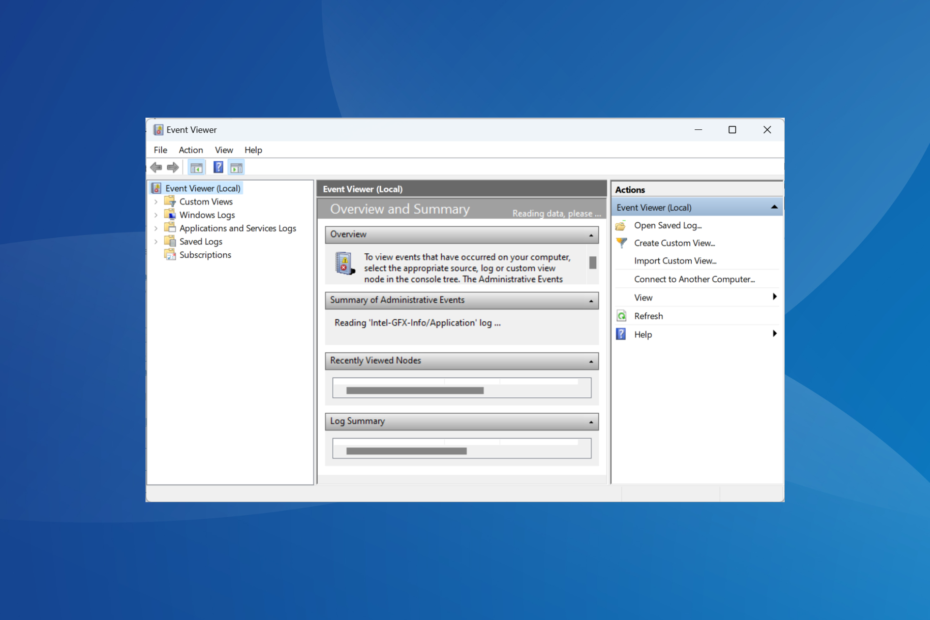
Les journaux d'événements sont des rapports qui détaillent les modifications majeures et mineures et même les erreurs. Un journal est généré si un service ou une application de démarrage ne s'exécute pas à la première tentative. Mais lorsque le nombre de journaux devient important, les utilisateurs peuvent souhaiter désactiver les journaux d'événements Windows.
Les journaux individuels occupent une quantité infime d'espace sur le disque, mais si des milliers de ces rapports sont générés quotidiennement et stockés sur un SSD, vous avez affaire à un performances diminuées sur toute la ligne.
Continuez à lire pour savoir comment désactiver la journalisation des événements dans Windows !
Est-il acceptable de désactiver le journal des événements Windows ?
Oui, il n'y a aucun mal à désactiver les journaux d'événements. N'oubliez pas que ces journaux ne sont que des rapports qui aident à résoudre les problèmes. Ils n'effectuent aucune action ou ne résolvent pas automatiquement le problème en cours.
Pour de nombreux utilisateurs, ils sont, étonnamment, la source du problème. Leur état corrompu peut déclencher des erreurs ou entraîner une diminution des performances du système.
Donc, si vous êtes sûr que les journaux d'événements ne seront pas nécessaires, leur désactivation ne causera aucun problème. Toutefois, si l'espace de stockage n'est pas un problème, nous vous recommandons d'autoriser Windows à générer et enregistrer des journaux d'événements. Et vous pouvez les effacer en exécution du nettoyage de disque tous les mois environ.
Comment puis-je désactiver les journaux d'événements Windows ?
1. Désactiver les services dédiés
- Presse les fenêtres + S ouvrir Recherche, taper Prestations de service dans le champ de texte, puis cliquez sur le résultat de recherche pertinent.
- Maintenant, faites défiler vers le bas, localisez Journal des événements Windows, faites un clic droit sur le service et sélectionnez Propriétés.
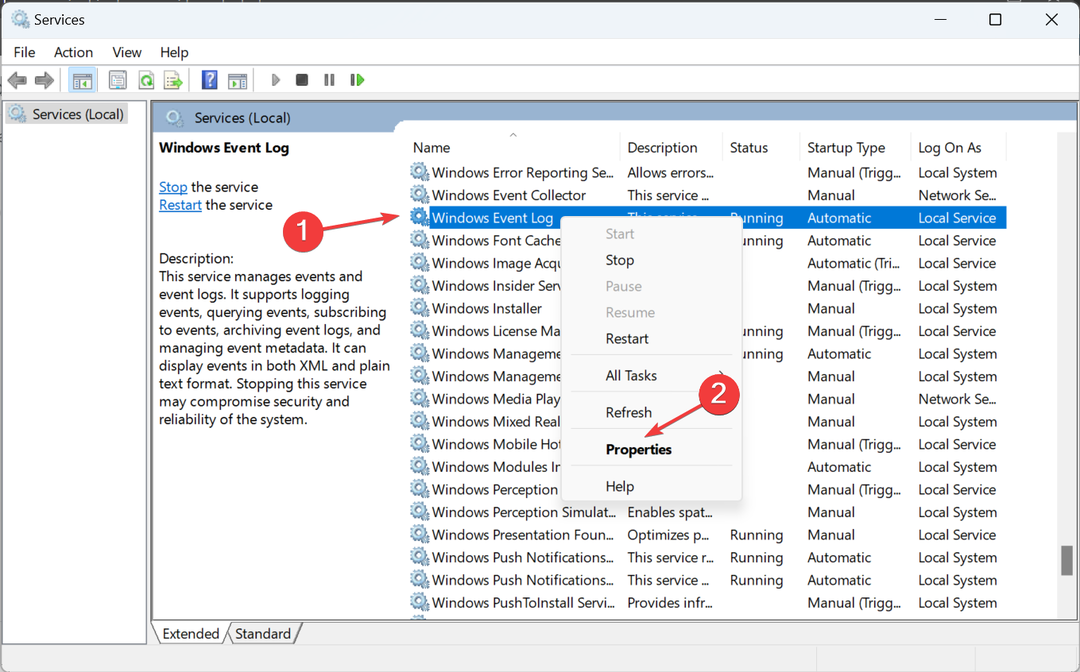
- Sélectionner Désactivé du Type de démarrage menu déroulant, cliquez sur le Arrêt bouton, puis sur D'ACCORD pour enregistrer les modifications.
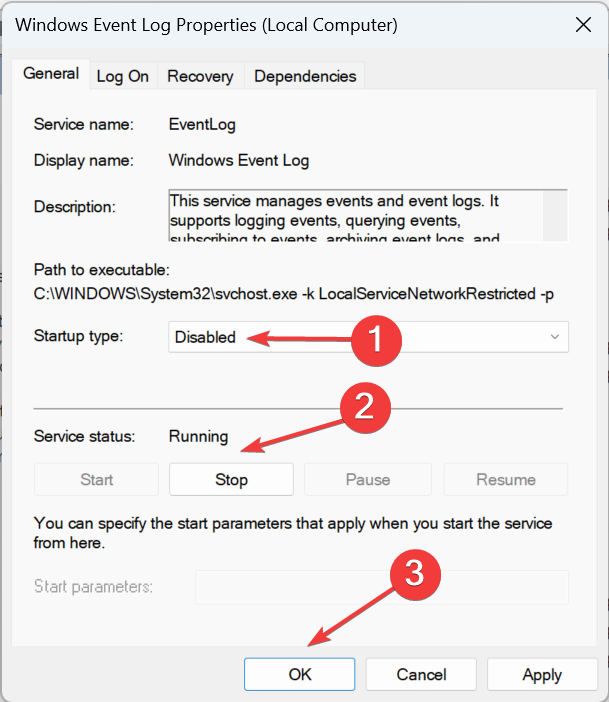
- De même, désactivez également les deux services suivants :
- Service de rapport d'erreurs Windows
- Collecteur d'événements Windows
- Enfin, redémarrez l'ordinateur pour que les modifications entrent en vigueur.
Si vous souhaitez désactiver les journaux d'événements dans Windows 10 ou la dernière itération, une option rapide consiste à désactiver tous les services associés. Le PC ne pourra plus enregistrer de journaux en leur absence.
2. Via l'invite de commande (CMD)
2.1 Désactiver le service Journal des événements
- Presse les fenêtres + R ouvrir Courir, taper commande, et frappez Ctrl + Changement + Entrer.
- Cliquez sur Oui dans le UAC rapide.
- Maintenant, collez les deux commandes suivantes individuellement et appuyez sur Entrer après chaque:
sc config eventlog start= disablednet start eventlog
- Redémarrez l'ordinateur pour que les modifications s'appliquent.
Les deux commandes que nous avons exécutées ont immédiatement mis fin au service Windows Event Log et l'ont désactivé au démarrage lors des redémarrages suivants.
- Désactiver temporairement Windows Defender: 4 façons simples de le faire
- Les actualités et les centres d'intérêt ne s'affichent pas? Voici comment l'activer
2.2 Désactiver l'enregistrement des journaux de réussite d'audit
- Presse les fenêtres + S ouvrir Recherche, taper Invite de commandes dans le champ de texte et cliquez sur Exécuter en tant qu'administrateur.
- Cliquez sur Oui dans l'invite qui s'affiche.
- Maintenant, exécutez la commande suivante:
auditpol /set /subcategory:"Filtering Platform Connection" /success: disable /failure: enable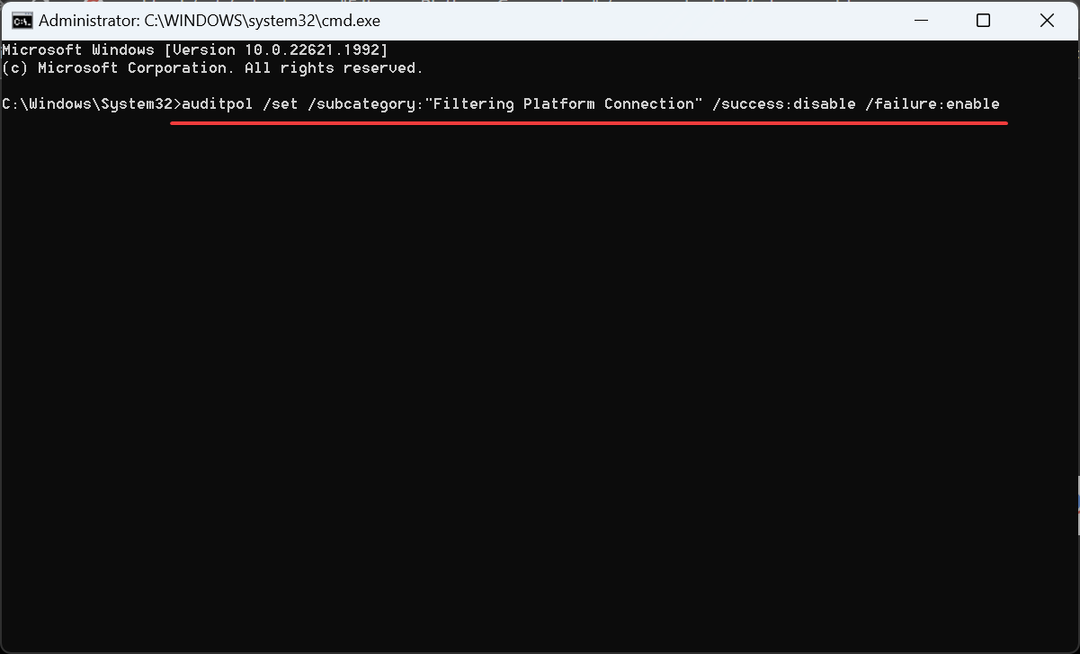
La commande empêchera Windows de se connecter Réussite de l'audit dans Plate-forme de filtrage Windows, et il n'enregistrera que le Échec de la vérification journaux. N'oubliez pas que cela ne désactivera pas complètement les journaux d'événements Windows, mais cela en réduira certainement le nombre.
3. Désactiver des journaux spécifiques avec l'éditeur de registre
- Presse les fenêtres + R ouvrir Courir, taper événementvwr dans le champ de texte, puis cliquez sur D'ACCORD.

- Localisez le type de journal que vous souhaitez désactiver et double-cliquez dessus.
- Maintenant, allez au Détails onglet, et copiez le Guide Je suis inscrit ici.
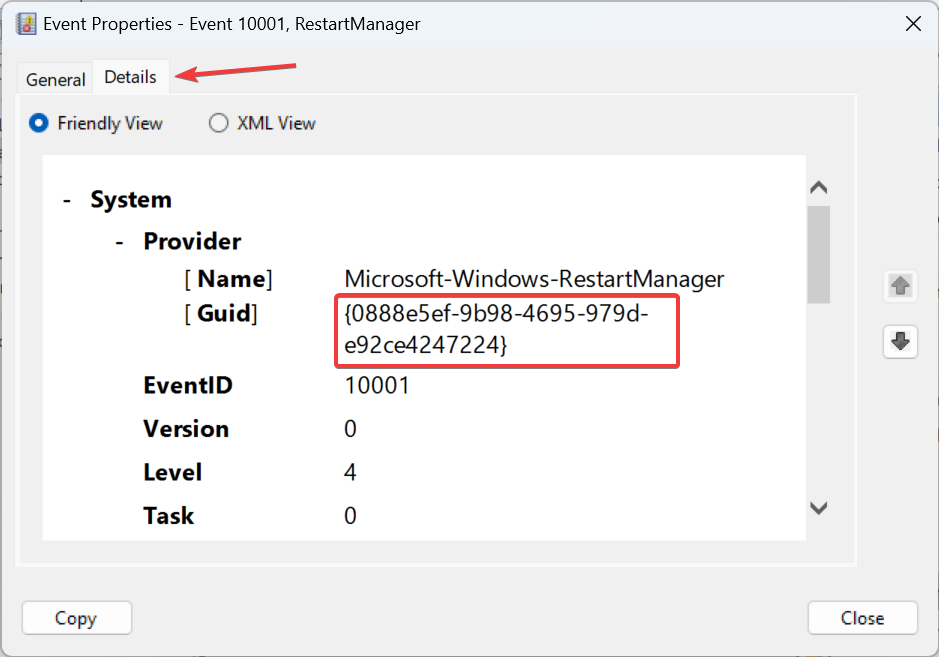
- Presse les fenêtres + R ouvrir Courir, taper regedit dans le champ de texte et appuyez sur Entrer.
- Cliquez sur Oui dans l'invite qui s'affiche.
- Ensuite, collez l'un des chemins suivants dans la barre d'adresse en fonction du type de journal et appuyez sur Entrer:
HKEY_LOCAL_MACHINE\SYSTEM\CurrentControlSet\Control\WMI\Autologger\EventLog-SystemHKEY_LOCAL_MACHINE\SYSTEM\CurrentControlSet\Control\WMI\Autologger\EventLog-SecurityComputer\HKEY_LOCAL_MACHINE\SYSTEM\CurrentControlSet\Control\WMI\Autologger\EventLog-Application - Recherchez et sélectionnez le GUID que vous avez copié précédemment dans le volet de navigation sous la clé associée.

- Double-cliquez sur le Activé DWORD à droite.
- Entrer 0 sous Données de valeur et cliquez D'ACCORD pour enregistrer les modifications.
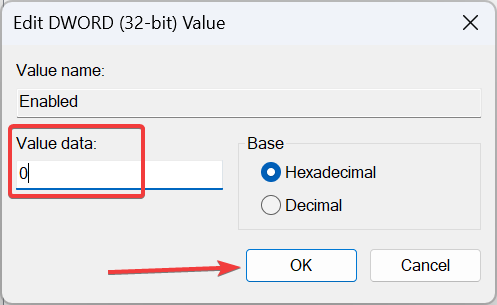
- Enfin, redémarrez l'ordinateur pour que les modifications s'appliquent.
C'est ça! À l'aide du registre, vous pouvez désactiver des journaux d'événements Windows spécifiques, que ce soit pour le système, la sécurité ou l'application. Bien que le processus soit légèrement complexe et prenne du temps, les modifications apportées ici s'appliquent tout au long.
Avant de partir, renseignez-vous vérifier les journaux d'erreurs dans Windows 11 pour identifier ce qui déclenche le problème et l'éliminer.
Pour toute question ou pour partager la méthode qui vous convient le mieux, déposez un commentaire ci-dessous.


![ID d'événement 4738: un compte d'utilisateur a été modifié [Réparer]](/f/ae18fbb06e57cebe5159f838c8e82cfb.png?width=300&height=460)